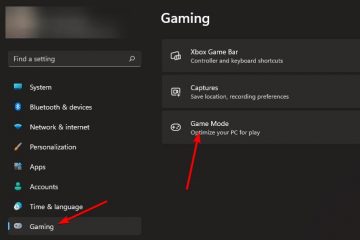您想要在筆記本電腦蓋關閉的情況下在大屏幕上工作,但顯示屏始終關閉或系統進入睡眠狀態。最常見的原因是默認電源策略在合上蓋子時休眠、缺少翻蓋模式的外圍設備或僅使用電池的設置。請按照以下步驟操作,保持外接顯示器安全可靠地處於活動狀態。
開始之前
使用電源適配器: 插入筆記本電腦時,對接設置最為穩定。 連接外接鍵盤和鼠標: 在 Mac 翻蓋模式下尤其需要。 通風很重要:合上的蓋子會積聚熱量-將筆記本電腦放在支架或冷卻墊上。 使用優質線纜:優先選擇經過認證的 USB-C/Thunderbolt 或 HDMI/DP 線纜以及集線器/擴展塢。
Windows 11/10:“合上蓋子=不執行任何操作”
連接外接顯示器、鍵盤和鼠標。確保外部顯示器顯示圖像。 右鍵點擊“開始”按鈕,然後打開電源選項 > 其他電源設置(或打開控制面板 > 電源選項)。 點擊左側邊欄中的選擇關閉蓋子的操作。 將“已插入”的當我合上蓋子時設置為“不執行任何操作“。可選:如果您了解以下風險,也可將其設置為“使用電池”。 點擊保存更改,然後合上蓋子。您的外接顯示器應保持打開狀態。
注意:對於多顯示器設置,如果您只想激活外部顯示器,請按Windows + P選擇“僅第二屏幕”。
macOS Sonoma/Sequoia:使用翻蓋模式
通過 USB-C/Thunderbolt 或 HDMI 連接外部顯示器。如果需要,請使用兼容的適配器或底座。 將 Mac 筆記本電腦插入電源。當電源、外部顯示器和外部鍵盤/鼠標存在時,macOS 使翻蓋式系統保持喚醒狀態。 連接藍牙或 USB 鍵盤和鼠標/觸控板並確保它們處於活動狀態。 關上蓋子。外接顯示器應成為主顯示器並保持開啟狀態。如果屏幕處於休眠狀態,請使用外部鍵盤或鼠標解鎖。
專業提示: 在系統設置 > 電池 > 選項(或電源適配器)中,將睡眠時間設置為更長的計時器,以便在蓋子關閉時後台任務可以繼續進行。
可選:Linux(Ubuntu 示例)
打開終端並編輯登錄配置:sudo nano/etc/systemd/logind.conf 設置 HandleLidSwitch=ignore 和(對於停靠狀態)HandleLidSwitchDocked=ignore。刪除#(如果存在)。 保存,然後重新啟動服務:sudo systemctl restart systemd-logind 或重新啟動。
注意:桌面環境也可能會在其電源設置 UI 中公開此信息。
當出現問題時
合上蓋子後沒有信號:在 Windows 上,僅設置第二屏幕。在 Mac 上,確保電源已連接並且鍵盤/鼠標已配對。 系統在幾分鐘後進入睡眠:增加電池和電源的睡眠計時器。在 Windows 上,檢查設置 > 系統 > 電源。在 Mac 上,調整電池/電源適配器設置。 USB-C 底座故障:更新可用的固件、切換端口/電纜或直接連接顯示器進行測試。 高溫或風扇噪音:使用支架改善氣流、降低背景負載,或者在散熱需要時用墊片保持蓋子微開。 Mac 上的喚醒問題:為您的鍵盤/鼠標啟用允許藍牙設備喚醒電腦(如果支持)。
安全和電源提示
電池與插入電源的情況:在 Windows 上,對電池啟用“不執行任何操作”可能會使筆記本電腦在包中過熱。最好僅在插入電源時啟用它。 散熱:閉蓋操作會升高溫度。保持通風口暢通,並在繁重工作負載時考慮使用冷卻墊。 電纜限制:高刷新 4K/5K 顯示器需要經過認證的電纜,有時還需要有源適配器。如果顯示器持續掉線,請測試較低的刷新率。
常見問題解答
合上蓋子會損壞筆記本電腦嗎? 不會,但長時間保持高溫會縮短組件的使用壽命。優先考慮氣流。
當筆記本電腦使用電池時,我可以保持外接顯示器打開嗎? 如果您設置“不執行任何操作”,則在 Windows 上可以,但不建議背包或旅行時這樣做。在 Mac 上,翻蓋式在連接電源時最為可靠。
通知和下載會繼續嗎? 是的,只要係統保持喚醒和連接狀態即可。如果後台任務暫停太快,請增加睡眠計時器。
摘要
連接外部顯示器、鍵盤和鼠標,並將筆記本電腦插入電源。 Windows:將“當我合上蓋子時”設置為“不執行任何操作”,並根據需要選擇“僅第二個屏幕”。 macOS:在連接電源、外接顯示器和輸入設備的情況下使用翻蓋模式。 驗證睡眠定時器和熱量,以便顯示器保持開啟狀態並且系統保持穩定。
結論
優先考慮穩定的電源、正確的電纜和正確的電源策略,這樣您的外接顯示器將在筆記本電腦蓋關閉的情況下保持開啟狀態。在進行這些更改後,希望能夠進行快速、可靠的設置,如果出現任何異常情況,請在更換硬件之前仔細檢查睡眠計時器、擴展塢佈線和散熱裝置。